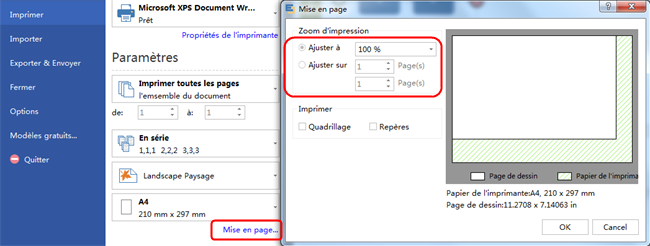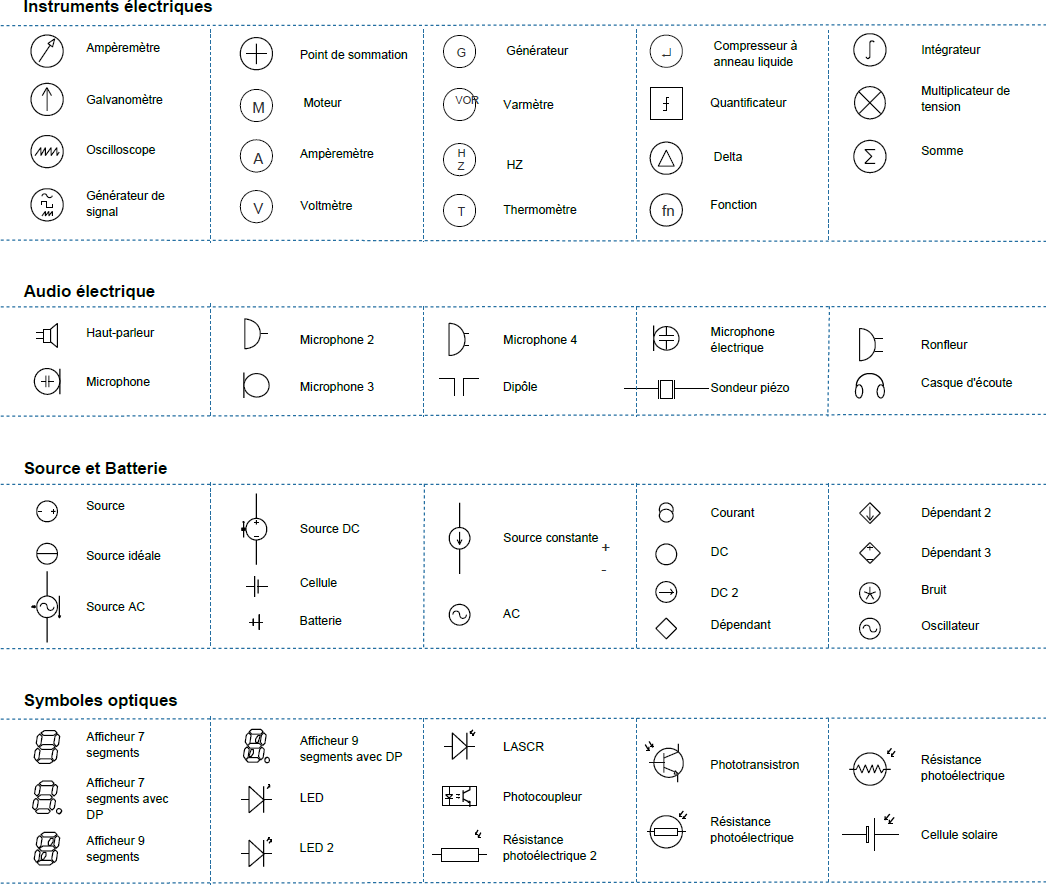C'est quoi le schéma électrique ?
Un schéma électrique est la représentation graphique d'un circuit électrique, basée sur des conventions. Il montre les composants du circuit sous forme de symboles normalisés, ainsi que l'alimentation et les signaux reliant ces composants. La position des composants et leurs interconnexions ne représente généralement pas leur positionnement physique, contrairement à un schéma-bloc ou un schéma de câblage. Comment faire pour savoir lire des schémas électriques
Un schéma électrique est utilisé pour la conception et la maintenance des systèmes électriques et électroniques.
Dans quel cas on peut utiliser le schéma électrique ?
Le schéma électrique architectural, permet d'exprimer ses besoins en électricité dans l'habitation: il va répertoriera sur le plan du logement l'emplacement et le nombre des dispositifs électriques (tels que les prises, les interrupteurs, les points lumineux…). Et pourquoi nous utilisons le schéma électrique? Car il est réalisé en même temps que les plans d'architecture généraux, il est nécessaire pour la construction de maison.
Il permet de bien visualiser les éléments de la future installation électrique dans l'habitation et de se projeter un peu plus dans l'utilisation que vous pourrez en faire tous les jours.
Logiciel pour faire un schéma électrique EdrawMax
Ensuite, vous pouvez utiliser les symboles de circuit électrique pour préparer et présenter vos diagrammes de circuit électrique juste dans un moment. Donc, il est devenu très facile de créer les diagrammes de circuit, et les diagrammes de câblage et les plans de conception, contenant des formes pour les commutateurs, des relais, des voies de transmission, les semi-conducteurs, les circuits, et les tubes.
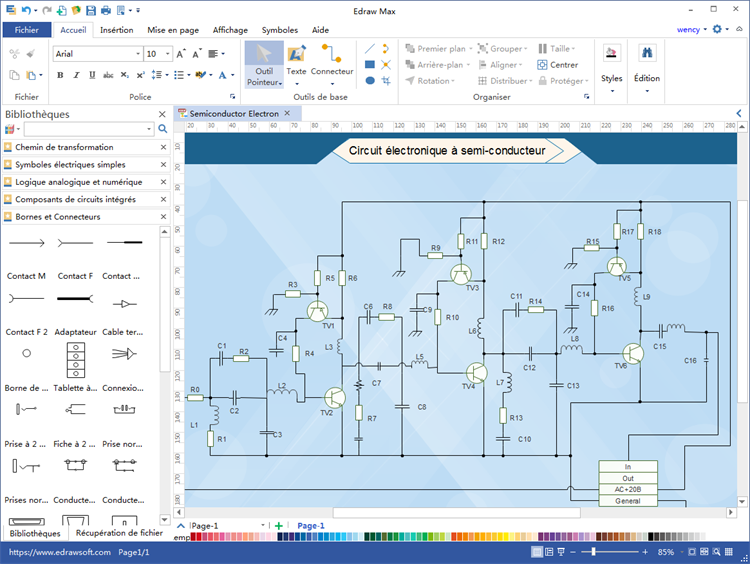
Cliquez ici pour télécharger gratuitement le logiciel de réalisation de schéma électrique.
Configurations requises du générateur schéma électrique
Fonctionne sur Windows 7, 8, 10, XP, Vista et Citrix.
Fonctionne sur Windows 32 et 64 bit.
Fonctionne sur Mac OS X 10.2 ou plus tard.
Fonctionne sur Linux.
Caractéristiques du générateur schéma électrique
- Fonctionnalité avancée avec des fonctions automatiques supportés par l'interface glisser-déposer et l'éditeur pointer-cliquer.
- Haute fiabilité: Fiée par les utilisateurs de tout le monde. Plus de 6 millions de téléchargements.
- Utilité pratique: Utiliser avec des éléments prédéfinis (des centaines de modèles et plus de 12000 symboles), une interface glisser-déposer et les instructions dynamiques.
- Haute efficacité: Permet de créer une chronologie en moins de 10 minutes si vous commencer votre création avec les modèles pré-dessinés.
- Symboles suffisants: comprennent des formes communes. Les légendes sont minutieusement dessinées.
- Bouton de contrôle flottant et Poignées de sélection intelligentes: sont à égalité avec les formes pour un changement immédiat de la taille ou de la forme ou de l'emplacement.
- Prise en charge plusieurs exportations: Elle peut être exportée au format PDF, PowerPoint, Word, graphiques ou d'autres formats.
- Maintenance garantie: Offres d'assistance technique et la chance de mise à jour gratuites à vie.
- Support gratuit: Vous avez une question? Sentez-vous libre pour nous envoyer. Les exportations Edraw sont toujours prêt à vous aider, gratuitement.
Conseils pour faire un schéma électrique
Le premier conseil que je peux vous donner pour établir le plan électrique, c'est de vous projeter dans la pièce en vous posant les questions suivantes pour chaque pièce:
- Par où je rentre et par ou je sors: cette question va vous permettre de positionner les interrupteurs.
- Est ce que j'ai besoin d'éteindre/allumer la lumière de plus de deux endroits différents: cette question permet de déterminer si vous avez besoin d'un télérupteur, et dans ce cas, de placer les boutons poussoirs (obligatoires pour le télérupteur).
- Quel type de meuble seront placés dans la pièce, et à quel endroit: pour un lit par exemple, il faut placer des prises de chaque côté pour les lampes de chevet. La prise téléphone ainsi que les prises TV et réseau doivent être couplées de préférence avec une prise de courant à côté.
- Est ce que je vais avoir de la bureautique dans cette pièce: Cette question permet de savoir s'il faut augmenter le nombre de prises réseaux dans la pièce en question.
- Est ce que je vais avoir une télévision dans cette pièce, et où vais-je la mettre? La pièce est elle humide et présente t-elle des points d'eau: la salle de bain principalement, la pièce dans laquelle vous ne pouvez pas positionner les prises et les interrupteurs à n'importe quel endroit.
- La pièce va t-elle accueillir des prises spécialisées, comme le lave linge, le sèche linge. Enfin garder à l'esprit que vous allez peut-être vouloir modifier l'agencement plus tard, que la famille peut s'agrandir (modification d'un bureau en chambre de bébé). Prévoyez donc des réservations à certains endroits.
Symboles de schéma électrique dans EdrawMax
Avant de réaliser le schéma électrique architectural, il faut connaître les symboles qui seront répartis sur le plan: les symboles suivants montrent des composants de schéma électrique, tels que l'ampèremètre, le moleur, le générateur, le varmètre, le thermomètre, le microphone, le ronfleur, le dépendant, l'ocillateur, la batterie et etc. Mais c'est une partie des légendes des symboles électriques. Vous pouvez cliquez sur l'images pour voir en détail tous lles symboles électriques.
Utilisez les symboles électriques pour créer efficacement des schémas électriques.
Exemple de schéma électrique dans EdrawMax
Ce schéma électrique suivant est créé par Edraw - logiciel de schéma électrique. Vous pouvez faire glisser les symboles pré-dessinés de schéma électrique puis les connecter sans aucune difficulté.
Exemple un

Exemple deux
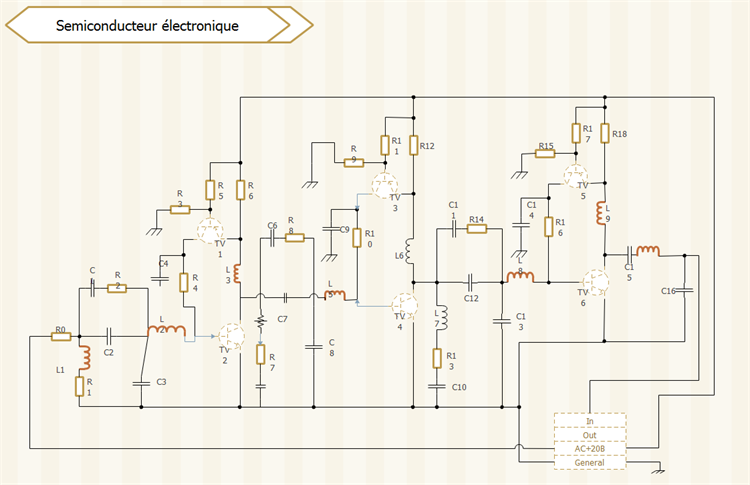
Exemple trois

Comment créer un schéma électrique avec EdrawMax ?
Étape1: Démarrer une page de schéma électrique
1. Démarrez Edraw.
2. Commencez par cliquer sur Nouveau dans la liste Modèles disponible.
3. Double-cliquez sur le modèle dans la liste de Modèles pour créer un document de schéma électrique vierge.
4. Vous obtiendrez un ensemble de formes de génie électrique.
5. Faites glisser un gabarit de bande d'employée de Formes à la page.
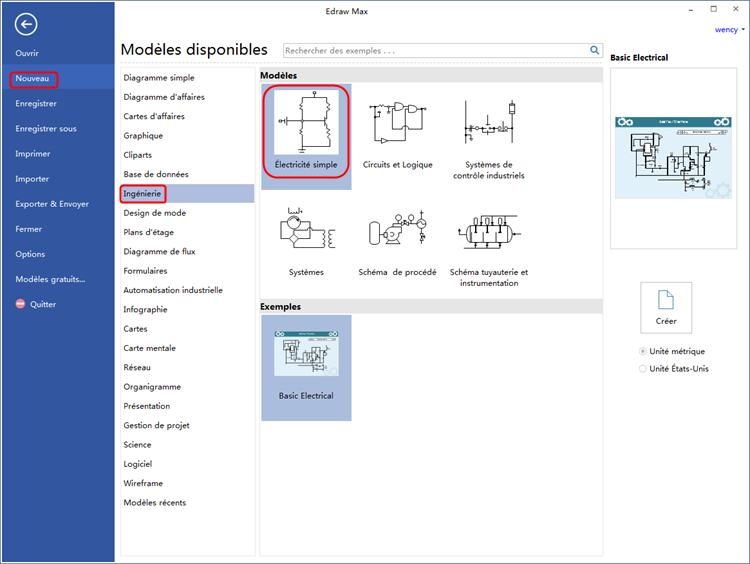
Étape 2: Créer un schéma électrique à partir de riches bibliothèques pré-dessinées
1. Cliquez sur Bibliothèque et choisir d'ouvrir les bibliothèques de Génie électrique.
2. Cliquez pour ouvrir les bibliothèques dont vous avez besoin pour établir votre schéma électrique.
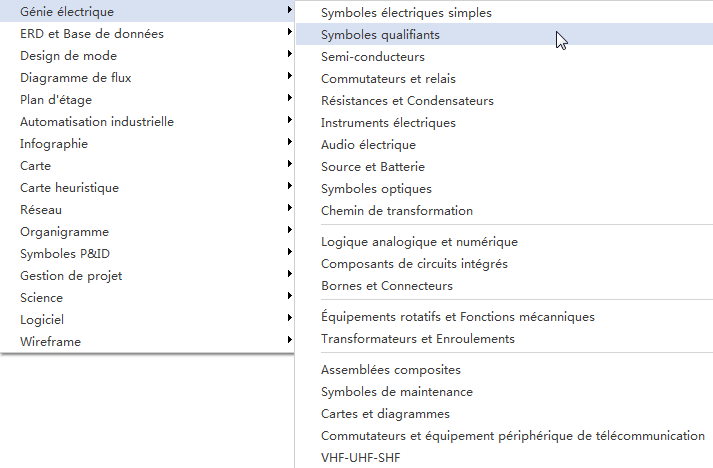
Étape 3: Faire glisser-déposer les symboles pour établir un schéma électrique
1. Faites glisser des symboles des bibliothèques de genie électrique à la page de dessin;
2. Utilisez le bouton flotant pour régler les paramètres dans la boîte de dialogue;
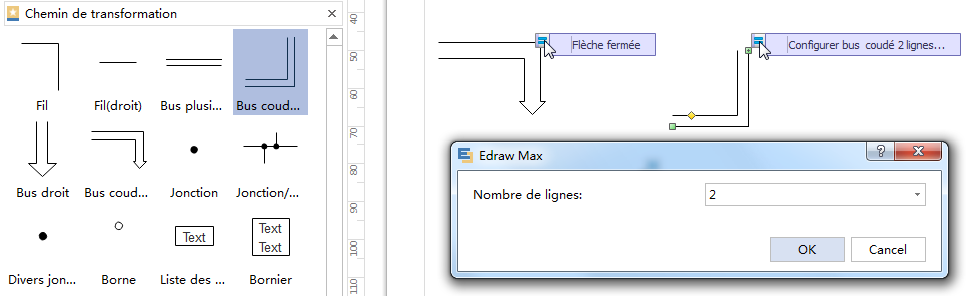
Étape 4: Connecter les symboles pour créer un circuit électrique
Placez les symboles à la page de dessin, cliquez sur le Connecteur sous l'onglet Accueil pour activer l'outil Connecteur. Déplacez l'outil au point d'ancrage, le point d'ancrage devient rouge quand il est bien connecté.
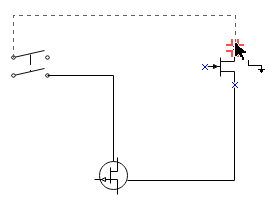
Étape 5: Enregistrer ou Exporter le schéma électrique complet
Quand vous avez fini le schéma électrique, cliquez sur Enregistrer sous l'onglet Fichier pour l'enregistrer en tant qu'une image (format par défaut). Choisissez Enregistrer sous sous l'onglet Fichier pour enregistrer en tant que d'autres formats.
Vous pouvez choisir d'enregistrer dans les fichiers locaux, ou enregistrer le schéma électrique dans votre Cloud pour partager avec les membres de votre équipe.
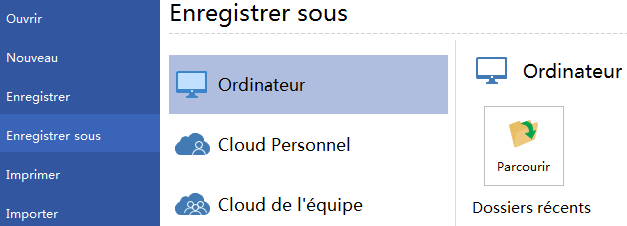
Cliquez sur Exporter & Envoyer sous l'onglet Fichier pour exporter le schéma sous forme d'images, des diapositives de présentation et des documents web et ainsi de suite.
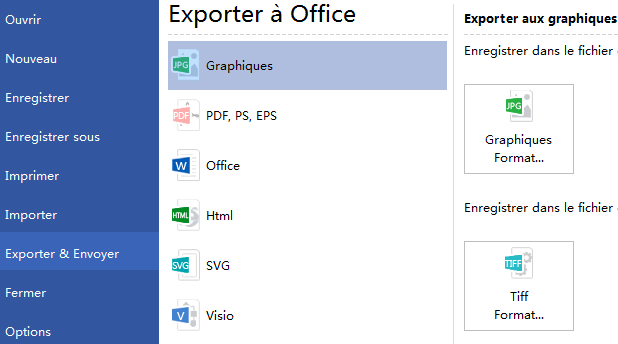
Étape 6: Imprimer le schéma électrique
Cliquez sur l'onglet Fichier et puis choisissez Imprimer pour entrer dans le réglage d'impression et la fenêtre de prévisualisation. Vous pouvez spécifier la plage d'impression et de copie ici.
Si la page de dessin est plus grand que le papier d'impression, le dessin sera imprimé dans plus de 1 papiers. Pour imprimer sur seulement 1 papier, cliquez sur Mise en page... et puis choisissez Ajuster à.